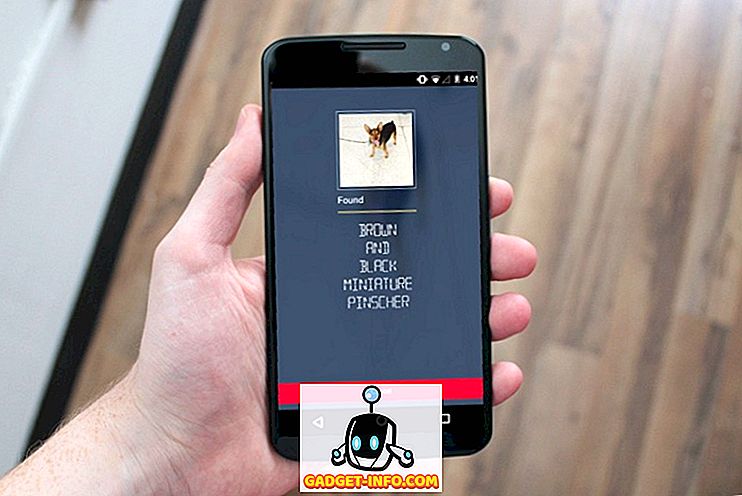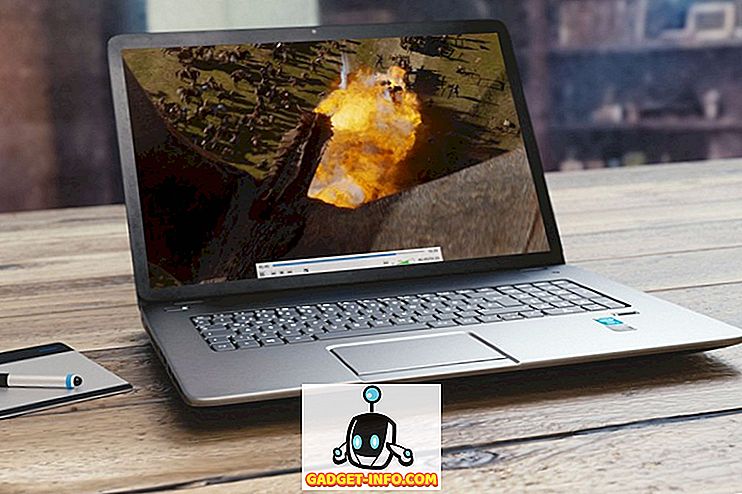Onlangs kreeg ik een BSOD-fout (blue screen of death) op een Windows-computer. Bij het opnieuw opstarten van de computer en het aanpassen van de BIOS-instellingen, werd de BSOD-fout echter nog steeds weergegeven, maar de computer herstartte zo snel dat ik geen tijd had om de specifieke BSOD-foutcodes te analyseren.

Met andere woorden, het BSOD-scherm zou maar een seconde of zo worden weergegeven, voordat Windows zichzelf automatisch herstartte. Dus ik kon de specifieke foutcodes die nodig zijn om de BSOD-fout te diagnosticeren, niet ophalen.
Hier is een snelle tip voor niet alleen degenen die BSOD hebben gekregen, maar ook degenen die het niet zijn tegengekomen.
Schakel Automatische herstart na systeemstoring uit
Begin door het Startmenu te openen en naar het Configuratiescherm te navigeren. Selecteer vervolgens de systeemlijst in het Configuratiescherm om naar het paneel Systeem te gaan.

Selecteer in het venster Systeem de optie Geavanceerde systeeminstellingen aan de linkerkant van het venster.

Selecteer ten slotte de knop Instellingen die wordt vermeld op het tabblad Opstarten en herstellen, Geavanceerd van Systeemeigenschappen.

Hiermee start u het paneel Opstarten en Herstel, waar u de optie Automatisch opnieuw opstarten uitschakelt en op de knop OK klikt om van toepassing te zijn.

Deze eenvoudige tip voorkomt dat Windows zichzelf automatisch herstart als zich een BSOD-fout voordoet. Hierboven werd vermeld dat zelfs degenen die nog geen BSOD-fout hebben gehad deze optie ook moeten uitschakelen.
Ik had deze optie niet uitgeschakeld toen ik een BSOD-fout kreeg op een Windows-pc. Bovendien zou Windows niet opstarten in Veilige modus, dus ik kon geen toegang krijgen tot het bureaublad om Automatisch opnieuw opstarten in te stellen op Uit. Dus bleef Windows zichzelf rebooten en in de rij staan voor de BSOD. In dit geval zou Windows natuurlijk ook niet reageren op de optie Normaal Windows starten .
Omdat er geen CD / DVD-station op de pc was om een Windows-reparatieschijf te accepteren, heb ik uiteindelijk Windows opnieuw geïnstalleerd via een USB-station.
Als de optie Automatisch opnieuw opstarten is uitgeschakeld, stopt Windows bij de BSOD, zodat u eventuele specifieke foutcodes kunt noteren. U kunt de pc natuurlijk ook opnieuw opstarten door simpelweg de aan / uit-knop ingedrukt te houden.
Voordat u een volledige herinstallatie van Windows uitvoert, moet u ook proberen op te starten in het scherm Herstelopties en problemen oplossen met behulp van de hulpprogramma's daar. Lees ook mijn bericht over wat u moet doen als u problemen ondervindt bij het openen van de veilige modus in Windows.